Tenorshare 4uKey - Sblocco facile per iPhone/iPad
Sblocca rapidamente dispositivi iOS come iPhone e iPad, eliminando codice di accesso, Touch ID e Face ID.
Facile sblocco di iPhone/iPad
Sblocca iPhone all’istante
In questa guida, esploreremo come dissociare un iPhone dall'ID Apple senza perdere i dati. Affronteremo anche il caso in cui il telefono sia bloccato dal proprietario precedente.
"Ciao, avrei bisogno di dissociare iPhone da ID Apple. Avete suggerimenti su come farlo senza perdere i dati? Inoltre, ho acquistato un altro telefono, ma è bloccato dal vecchio proprietario. Esiste un modo per sbloccarlo senza la password?"
Mattia al supporto di 4ukey
Benvenuti alla nostra guida completa, dedicata a Mattina e a tutti gli utenti che si trovano nella sua stessa situazione. Qui vi mostreremo come dissociare un iPhone da ID Apple, anche senza perdere i preziosi dati, quando possibile. Ma non è tutto! Approfondiremo anche le implicazioni di questa scelta e, nel caso abbiate effettuato un acquisto incauto, vi spiegheremo come dissociare l'ID Apple del vecchio proprietario senza la password. Quindi, prendetevi una pausa, rilassatevi e immergetevi nel nostro articolo per scoprire tutte le soluzioni a questa situazione!

Dissociare un iPhone da un ID Apple significa rimuoverlo completamente dall'account Apple. Questo comporta la disattivazione di servizi come iCloud, Trova il mio iPhone, iMessage e FaceTime sul dispositivo. Inoltre, non potrai più utilizzare App Store, iTunes Store e altri servizi Apple che richiedono un ID Apple per funzionare.
Durante il processo di rimozione dell'ID Apple da iPhone, ti verrà chiesto se desideri conservare una copia dei tuoi dati sul dispositivo. Seleziona questa opzione per qualsiasi dato che desideri mantenere offline, come contatti, calendari, note e foto.
Cosa succede quando dissoci un iPhone:
Se hai acquistato un iPhone usato, è fondamentale che il proprietario precedente lo rimuova dal suo account iCloud affinché tu possa utilizzarlo in modo sicuro. Un semplice ripristino del dispositivo non è sufficiente, poiché l'iPhone rimarrà associato all'ID Apple precedente anche dopo l’inizializzazione.
Questa misura di sicurezza adottata da Apple impedisce l'accesso non autorizzato a iPhone o iPad rubati dopo una semplice formattazione. Assicurati sempre di seguire le procedure corrette per dissociare l'ID Apple precedente e impostare il tuo, così da garantire un utilizzo legittimo e sicuro.
Il metodo più semplice è contattare il vecchio proprietario e chiedergli di rimuovere l'iPhone dal suo ID Apple. Se non è reperibile, puoi utilizzare un metodo alternativo, come lo sblocco tramite Tenorshare 4uKey (Parte 5). Questo software è in grado di rimuovere l'ID Apple da iPhone senza password in meno di 5 minuti, offrendoti una soluzione rapida ed efficace.
Apple offre due metodi ufficiali per dissociare un iPhone da un ID Apple senza perdere dati. Entrambe le soluzioni, sono fornite dall'azienda stessa.
Questa è la soluzione più immediata per dissociare un iPhone dall'ID Apple, poiché è possibile farlo direttamente dal proprio telefono, senza dover contattare il supporto Apple o utilizzare software aggiuntivo.
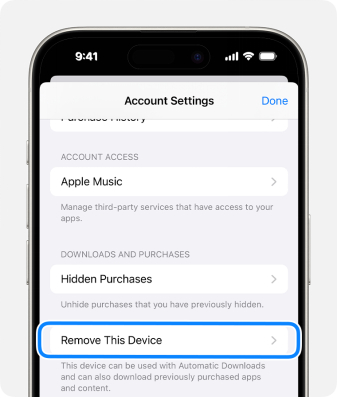
Oltre che tramite le impostazioni del dispositivo, è possibile dissociare un iPhone dall'ID Apple utilizzando l'applicazione iCloud su Windows o accedendo al sito Web dedicato.

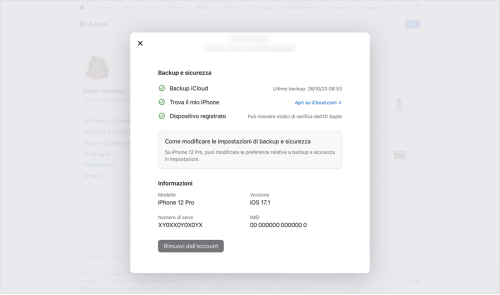
Se hai un iPhone usato con un ID Apple sconosciuto o non disponibile e non riesci a contattare il precedente proprietario, né iTunes né iCloud possono aiutarti. Una volta ripristinato il telefono, per ragioni di sicurezza, continuerà a mostrare l'ID del vecchio proprietario. Per superare questo limite, puoi utilizzare un software di terze parti come Tenorshare 4uKey per dissociare iPhone senza conoscere la password dell'ID Apple.
4ukey può essere utile in diverse situazioni, tra cui:
Passaggi preliminari:
Come dissociare iPhone da ID Apple senza password con 4ukey!
Dall’interfaccia principale, clicca su [sblocca ID Apple].

Clicca su [Inizia a rimuovere] per eliminare l’ID Apple del vecchio proprietario e ripristinare l’iPhone come nuovo!

Scenario 1: La funzione Dov’è è disattivata.
Qualora Trova il mio iPhone fosse disattivato, 4uKey rimuoverà l’ID Apple immediatamente. Questa soluzione è funzionale su tutti i modelli di iPhone e iPad.
Scenario 2: La funzione Dov’è è attivata.
Questo scenario richiede che su iPhone sia abilitata l’autenticazione a due fattori. Quindi clicca su [Abilitata] e poi su [Conferma].

Scarica o importa il firmware compatibile con la rimozione dell’ID Apple da iPhone!

Infine, clicca su [Inizia a Rimuovere] per eliminare e dissociare iPhone da ID Apple vecchio proprietario! Puoi ora, aggiungere il tuo ID Apple.

Dissociare un iPhone da un ID Apple senza perdere i dati è un processo semplice che richiede solo pochi passaggi, a condizione di conoscere la password per completare la procedura. Tuttavia, nel caso di un iPhone usato con un ID Apple sconosciuto, potrebbe essere necessario utilizzare un software di terze parti come Tenorshare 4uKey per dissociare l'ID Apple del proprietario precedente e aggiungere il proprio account.
Lascia un commento
Crea il tuo commento per Tenorshare articoli
Da Alberto Montasi
2025-12-29 / Unlock iPhone